STEAM教育が進んでいる海外で開発されている知育教材KiwiCoの登録について解説したいと思います!
KiwiCoについての記事↓

また、こちらの内容は全て個人で購入した時の手順と内容を表記しています。何か問題があった場合は、直接KiwiCoへ連絡していただきますようお願いいたします。
KiwiCoでの購入の仕方
1.プロジェクトを決める
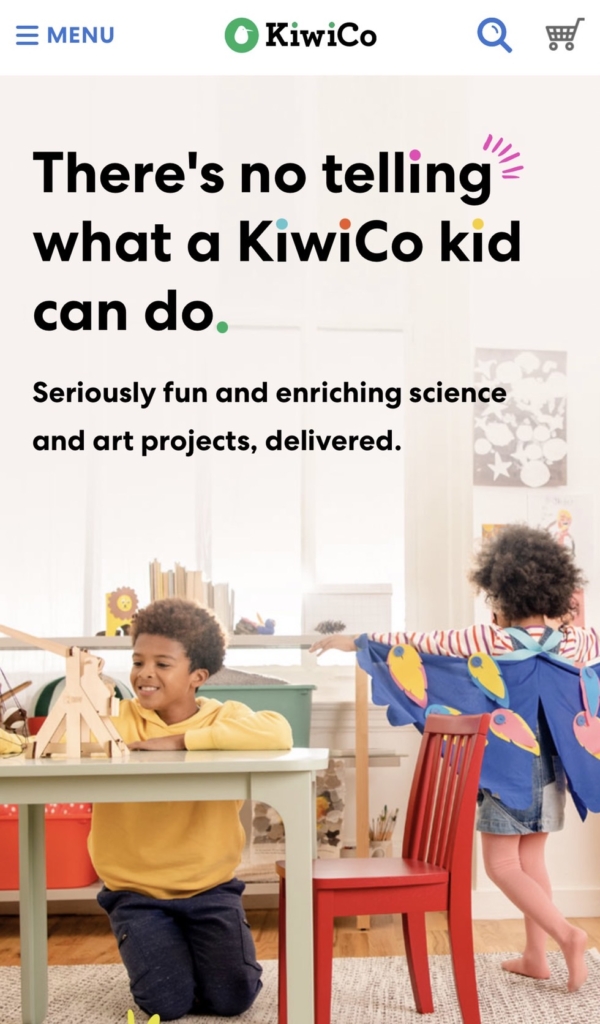
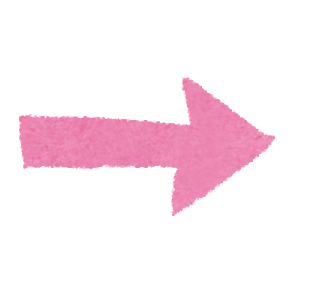
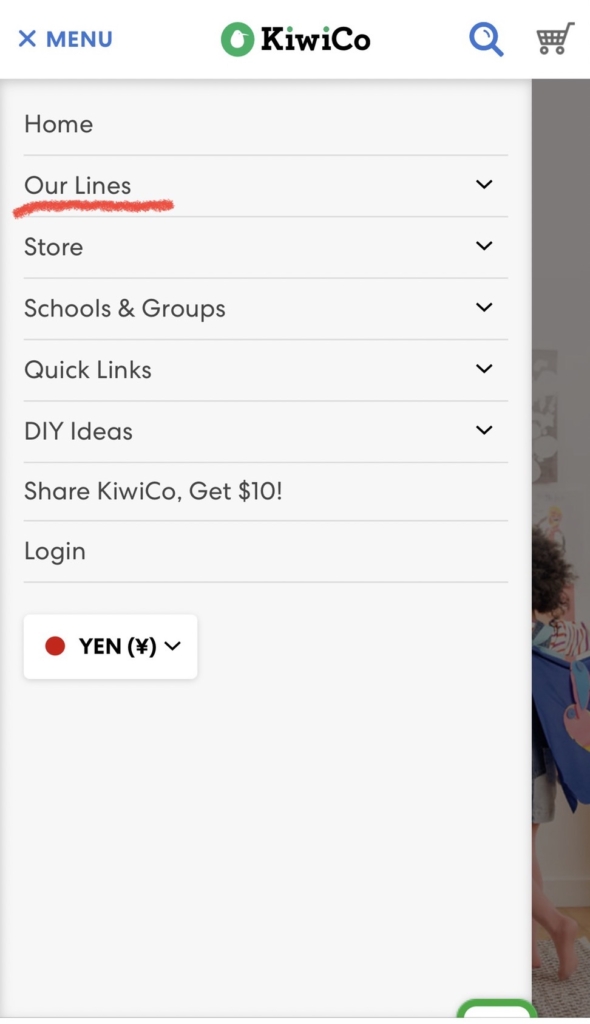
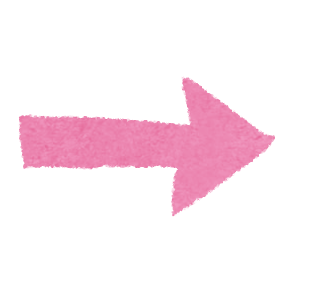
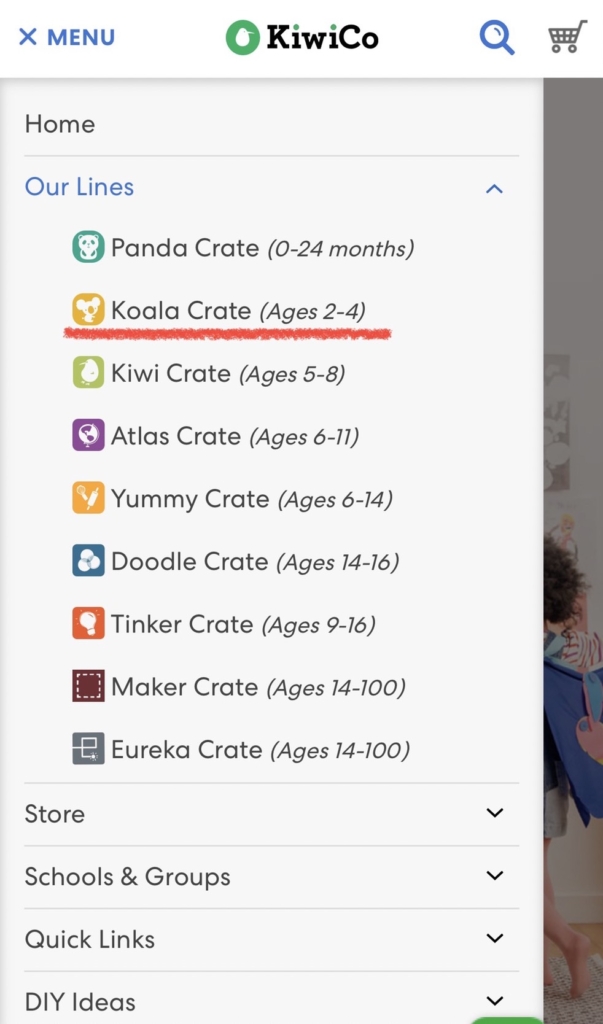
[MENU]から[Our Lines]を選んでお子様の年齢に合わせたプロジェクトを選びます。
2. 名前と年齢を登録する
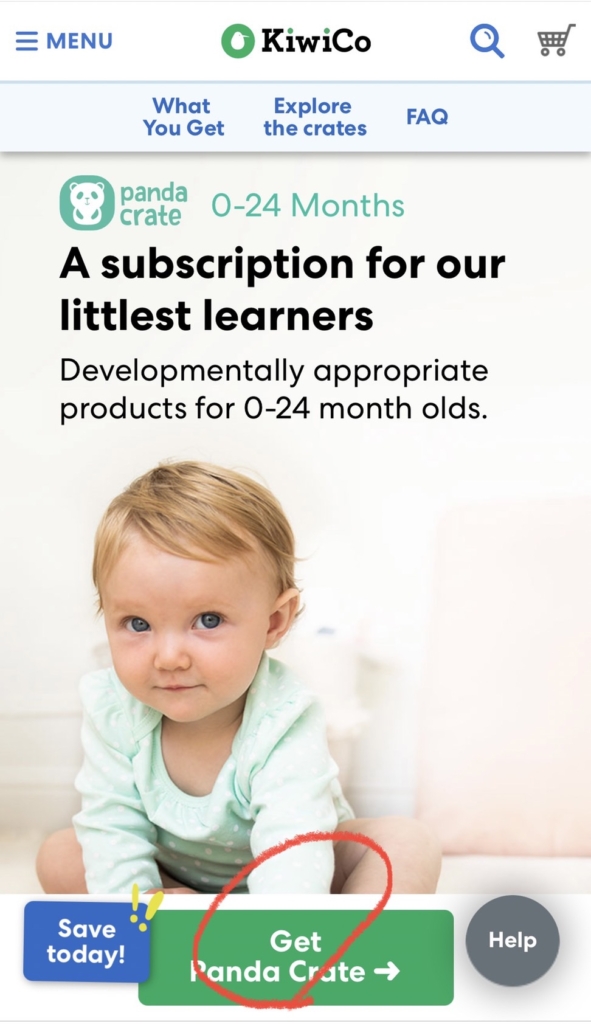
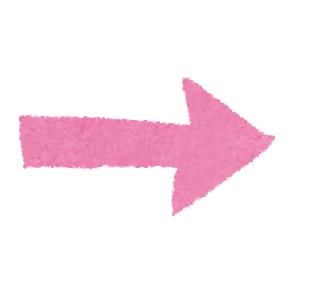
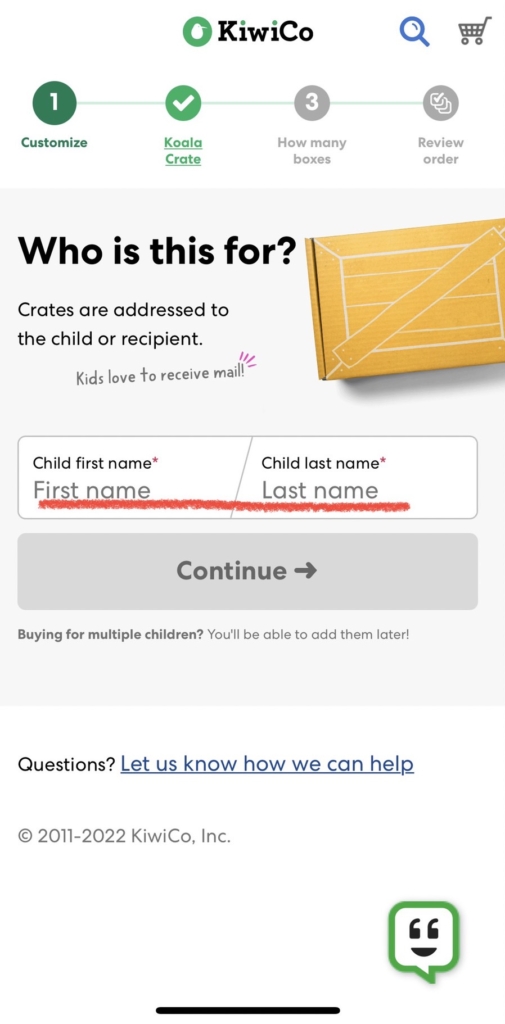
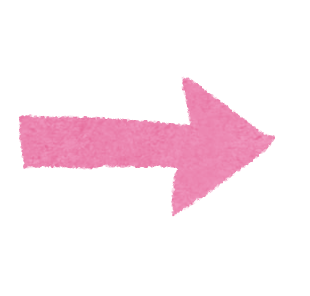
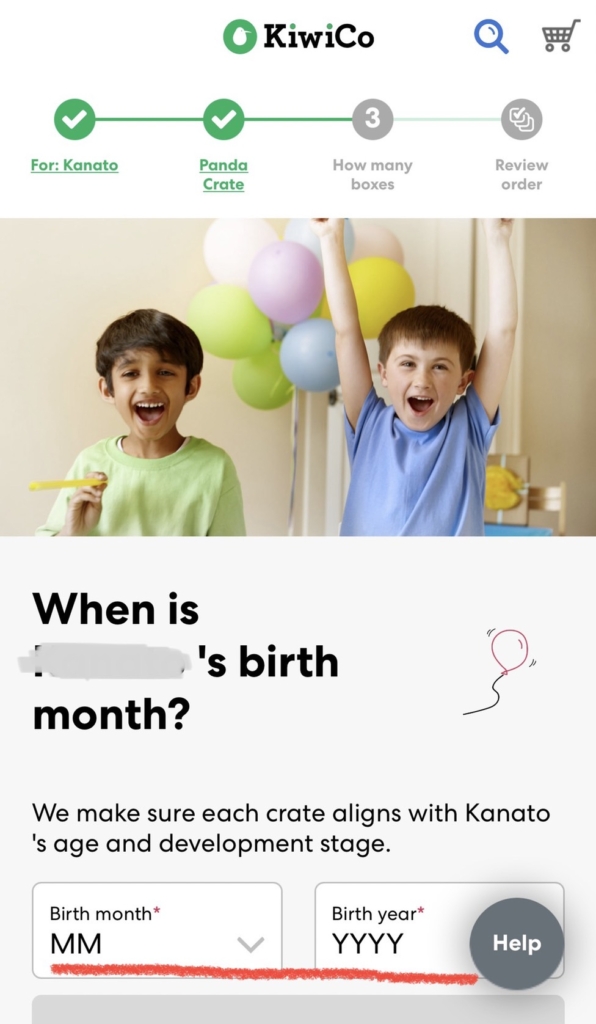
【Get Panda Crate】を選んで名前を入れる画面へ移動します。[First name]に名前を[Last name]に名字を入れます。ここで入れる名前は実際に使うお子様の名前を入れます。(毎月届くかわいいボックスの宛名がお子様の名前になります!自分宛に荷物が届くと嬉しいですよね♪)名前が入ると【Continue】を選ぶと誕生日を入れる画面へ移動します。[Birth month]に誕生日年、[Birth year]にお子様の生まれた年を入れます。
プロジェクトの期間を選ぶ
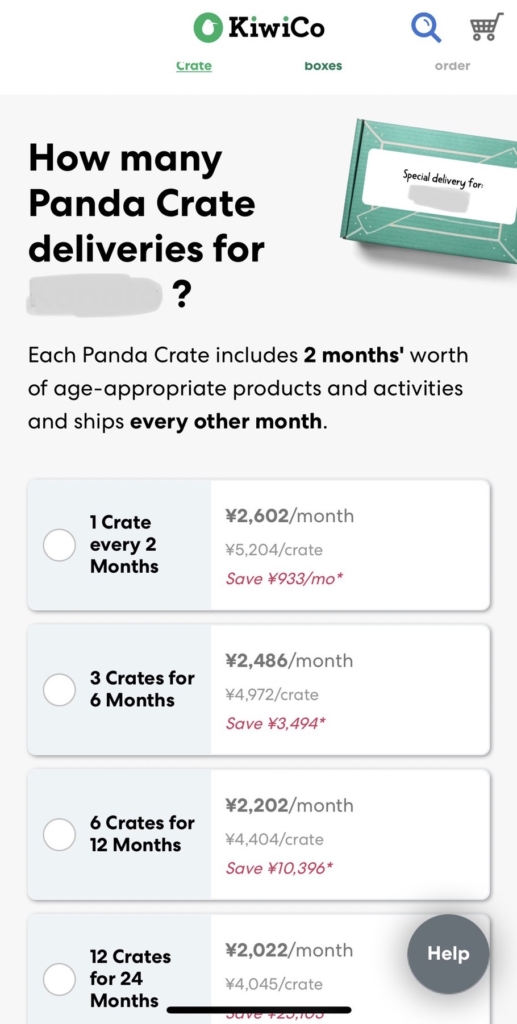
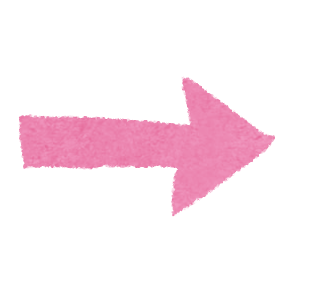
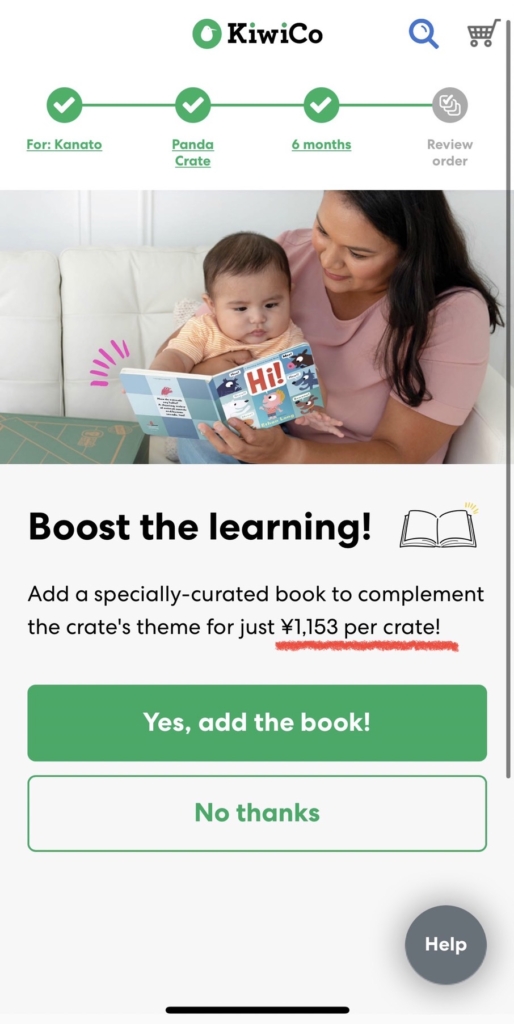
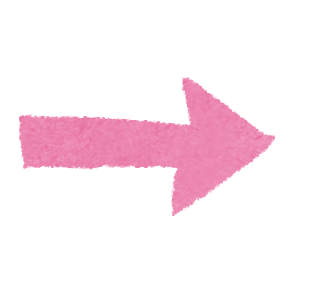
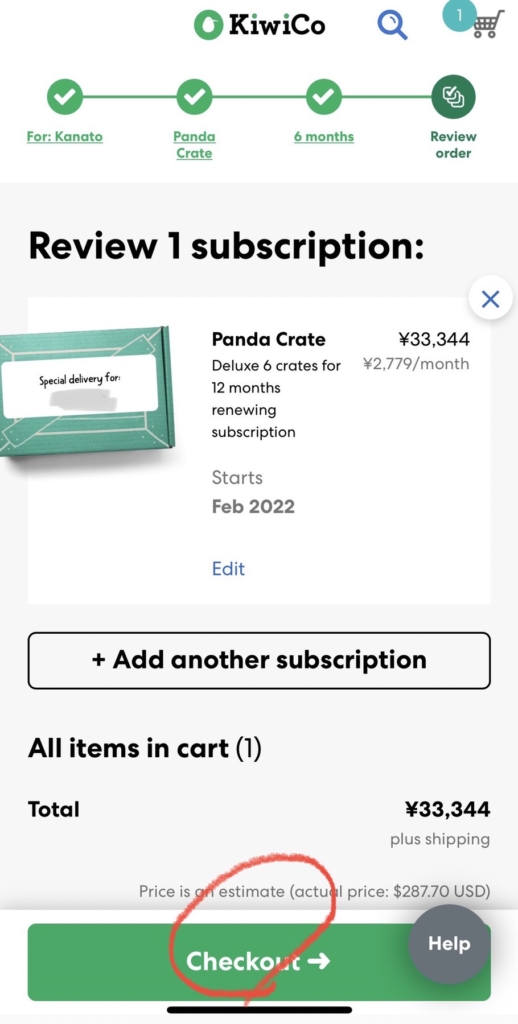
詳細の画面
こちらはPanda Crateの登録画面を使用しています!
Panda Cerateは他のプロジェクトと違い2ヶ月に1回の間隔で届きます。
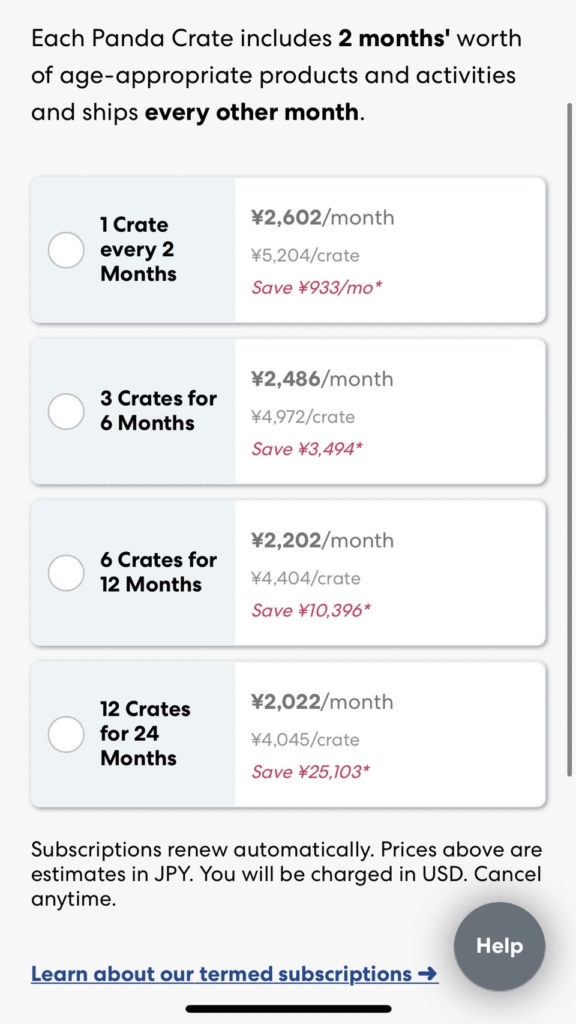
○2ヶ月に1回
○6ヶ月継続
○12ヶ月継続
○24ヶ月継続
初めの設定で継続期間が長くなれば1回分の値段が安くなります。
2ヶ月に1回の場合は好きなときにストップすることができます。
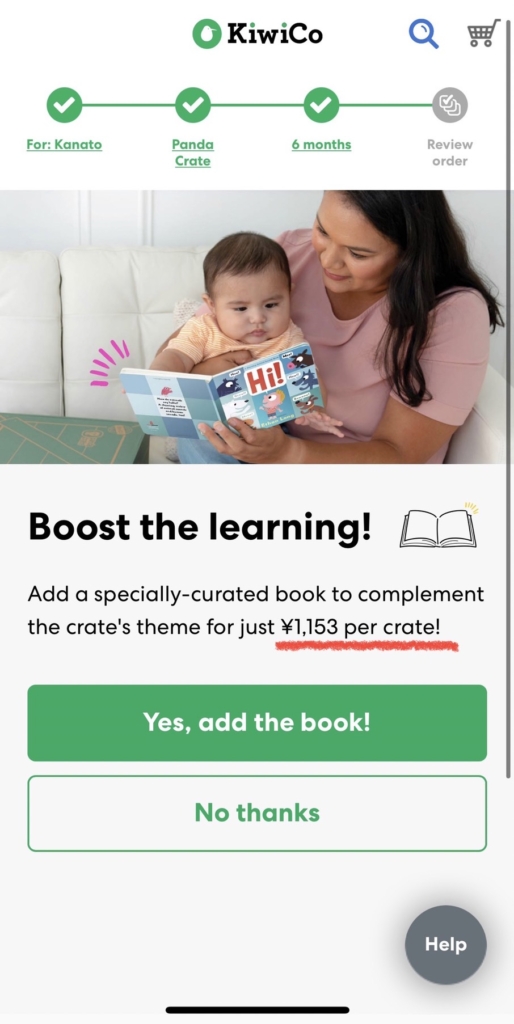
オプションで本をつけることもできます。
本は1回届くごとに1冊届きます。
希望する場合は[Yes, add the book!]をいらない場合は[No thanks]を選択します。
他のプロジェクトの設定画面はこのようになります。
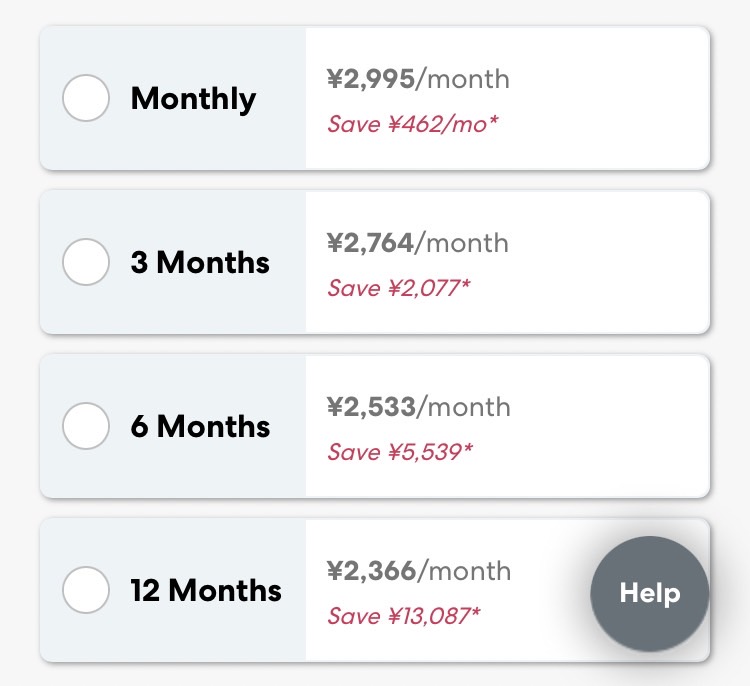
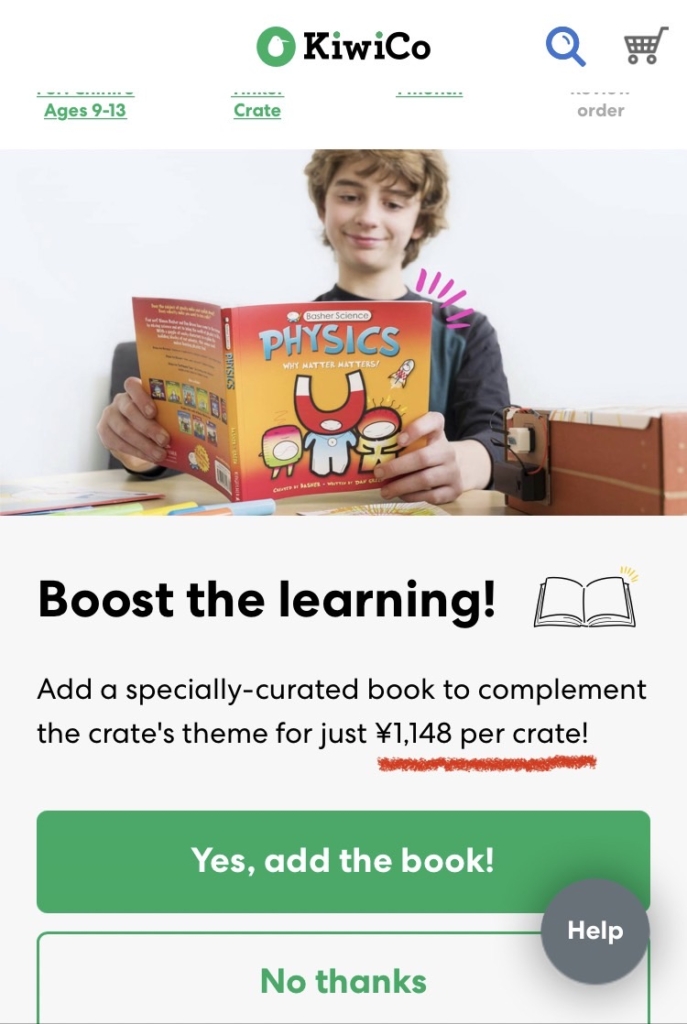
○毎月(期間はなし)
○3ヶ月継続
○6ヶ月継続
○12ヶ月継続
表示されている値段は1回分(1ヶ月分)の値段です。
配送情報を登録する
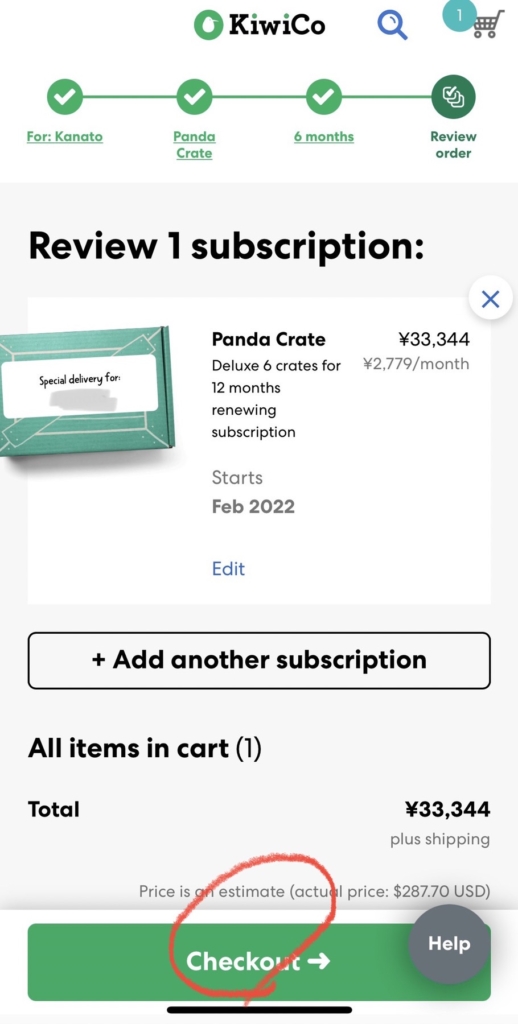
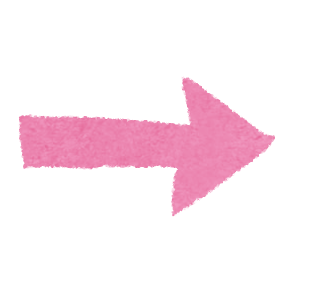
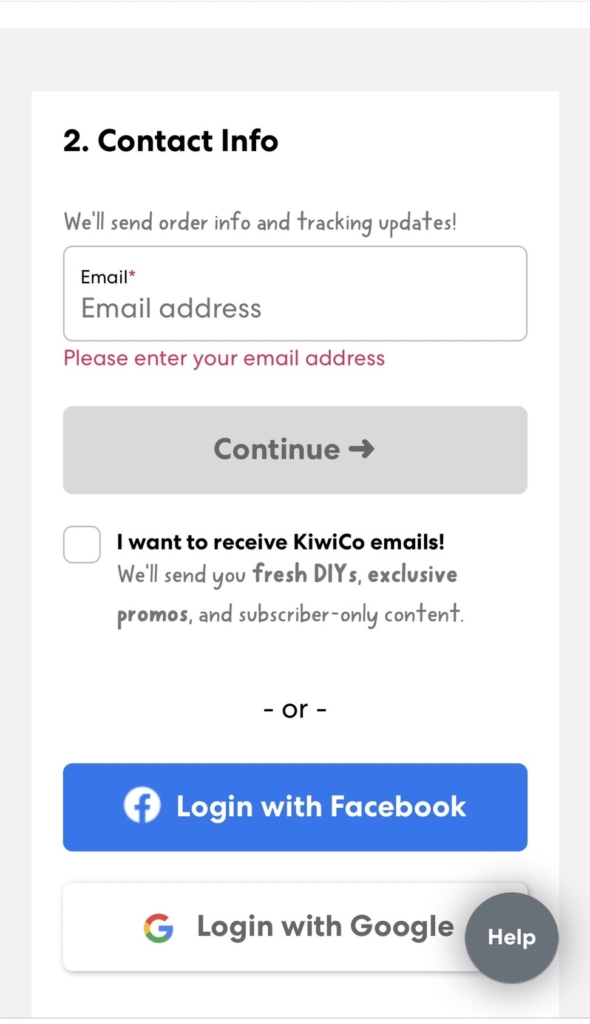
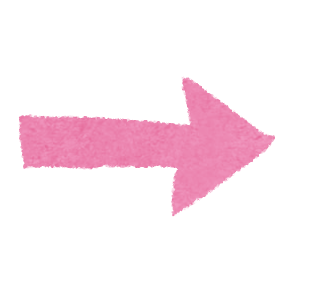
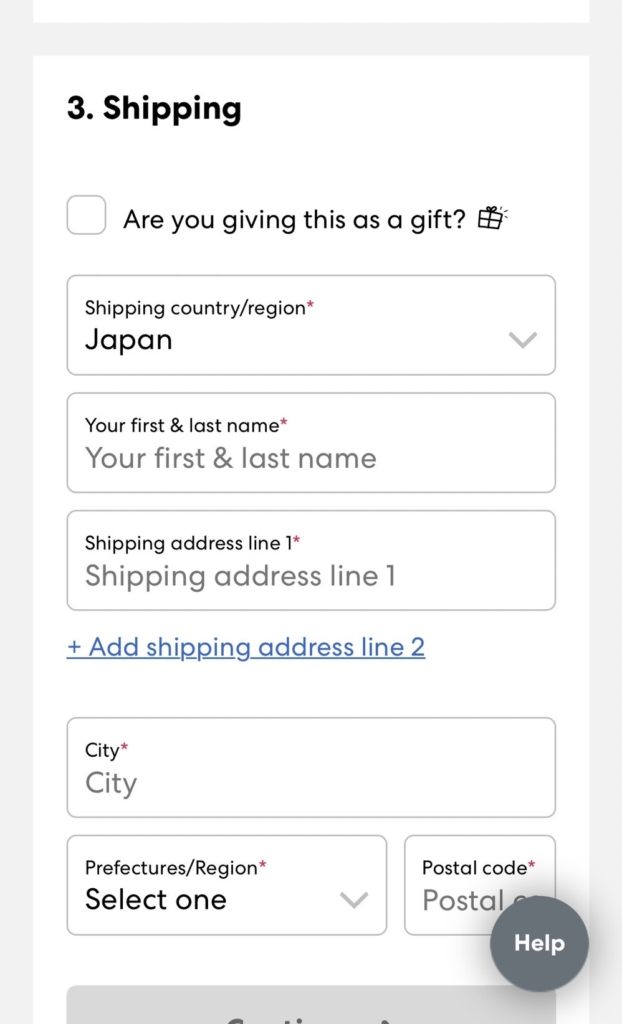
注文する内容が正しければ[Checkout]を選択して、[2. Contacto Info]にメールアドレスを入れて[Continue]で[3. Shipping]の画面へ移ります。
詳細の画面
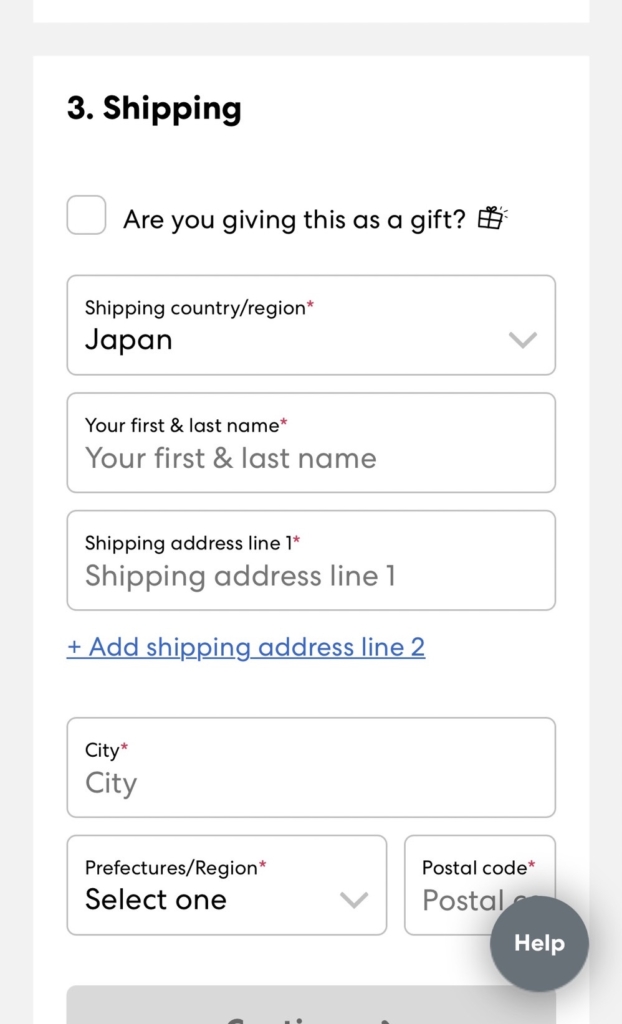
プレゼントとして渡したい場合は、上の□にチェックをします。
[Shipping country/region] 国を選びます
[Your first&last name]下の名前→名字の順で入れます
[Shipping address line]住所の市までをローマ字で入れます。
[City]お住いの市を入れます。
[Prefectures/Region]都道府県を選択します
[Postal code]郵便番号を入れます。このとき○○○-○○○○と「ー」を忘れずに入れます。
配送方法とクレジットカード情報を登録する
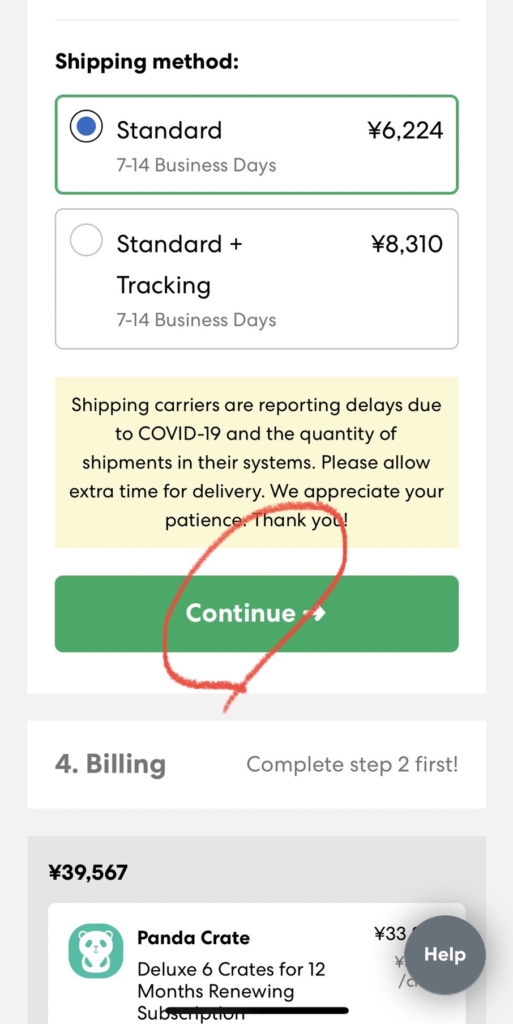
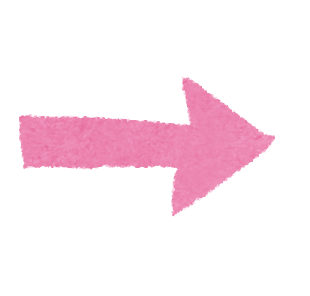
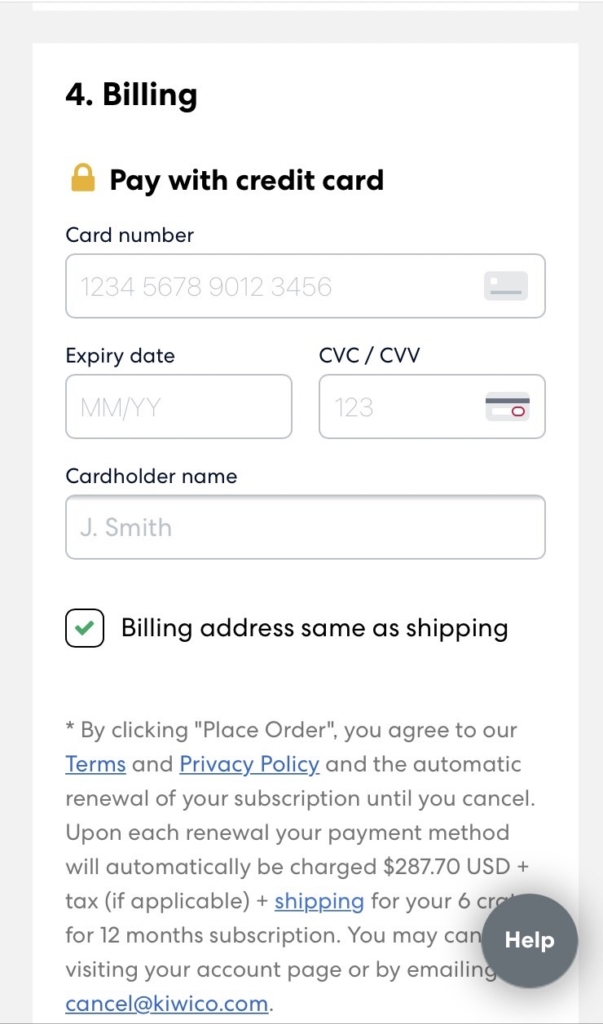
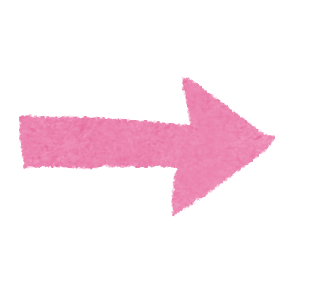
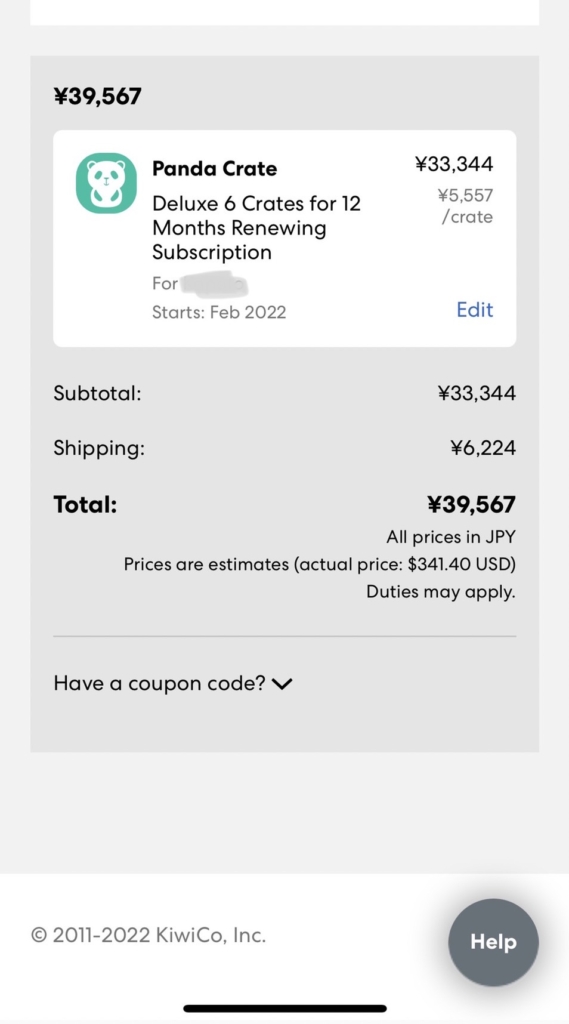
配送方法は[Standard]通常のものと[Standard+Tracking]追跡付きのものが選べます。写真のものは6回分の郵送費の値段になります。どちらかを選び[Continue]を選ぶとクレジットカード情報入力画面に移動するのでクレジット情報を入れたら完了です!
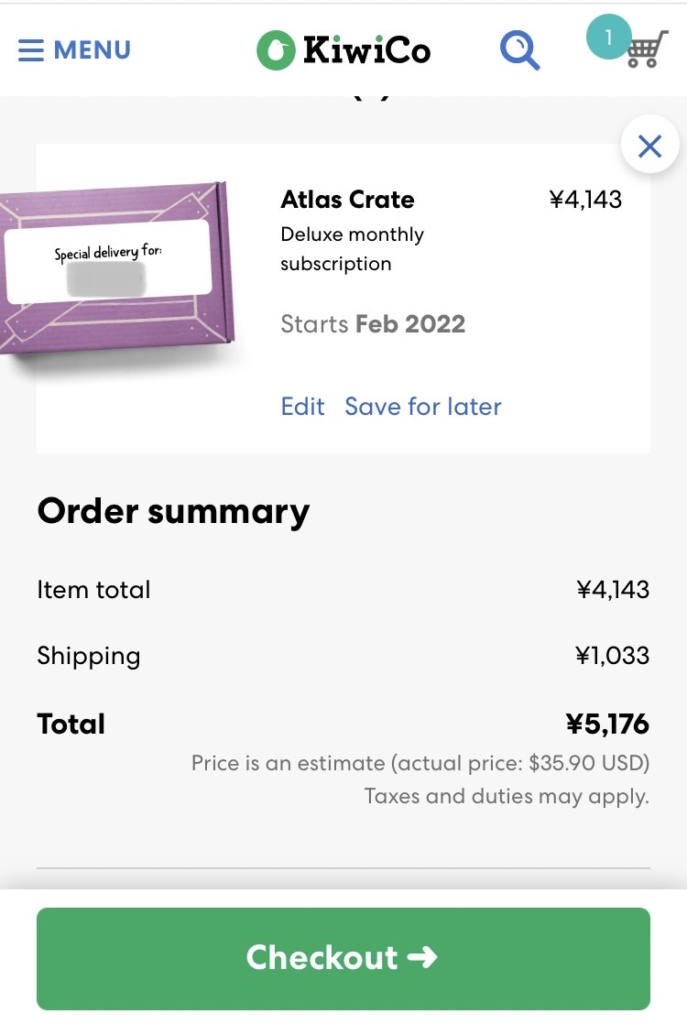
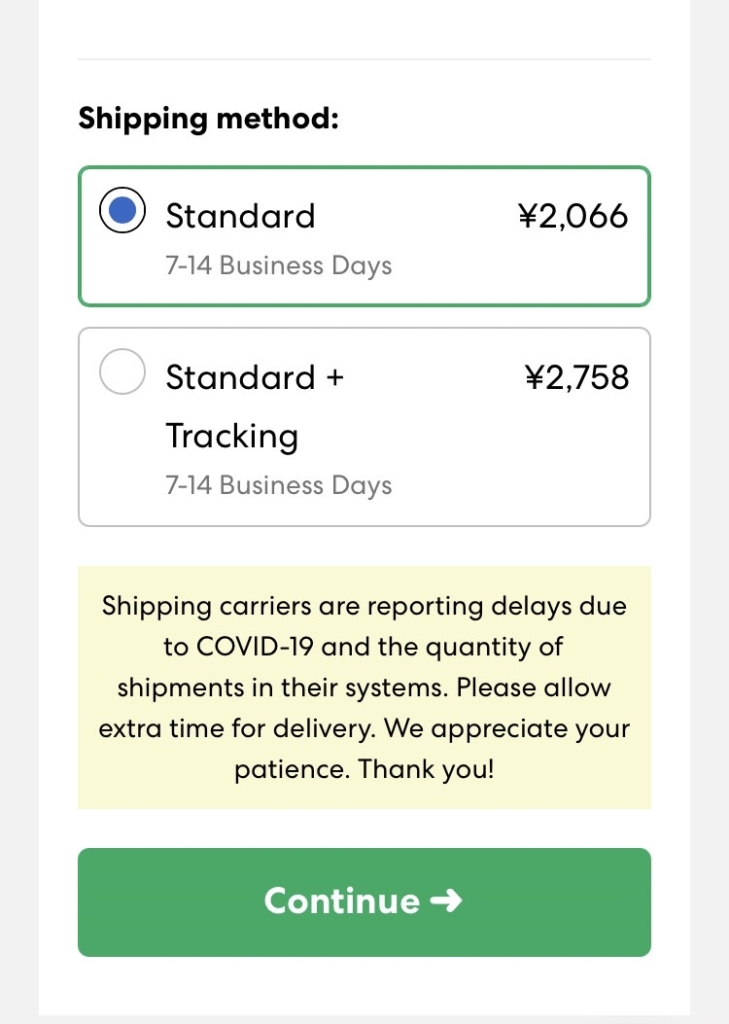
期間で選ばずに月々設定にした場合、一回分の送料が追加された状態で出てきます。また、別のプログラムを同時に購入した場合はそれぞれに送料がかかり、同じようにどちらが良いかを選ぶことができます。
以上が登録方法になります。
表示されている値段はレートによって変わるので必ず同じとは言えませんが参考にしていただければと思います。
私は今回1歳ー2歳向けにPanda Crateを1年間分購入してみました。どんなものが届くのか開封した後の内容も紹介していきたいと思います !
また、こちらの内容は全て個人で購入した時の手順と内容を表記しています。何か問題があった場合は、直接KiwiCoへ連絡していただきますようお願いいたします。
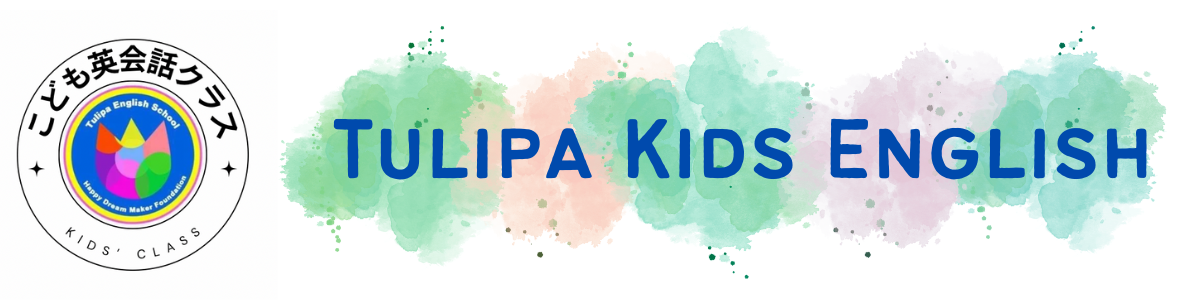
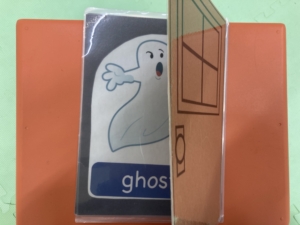

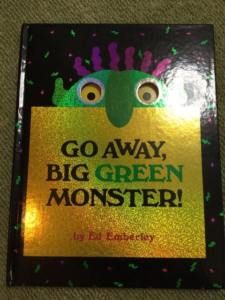

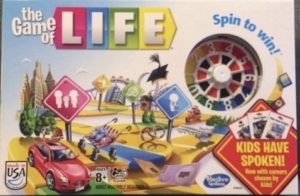
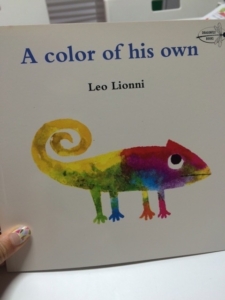
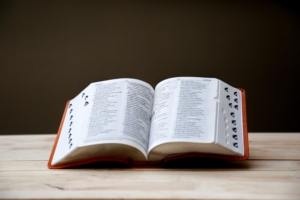
コメント